Hoe een terugkerende vergadering in Teams in te stellen

Heeft u terugkerende vergaderingen op MS Teams met dezelfde teamleden nodig? Leer hoe u een terugkerende vergadering in Teams kunt instellen.
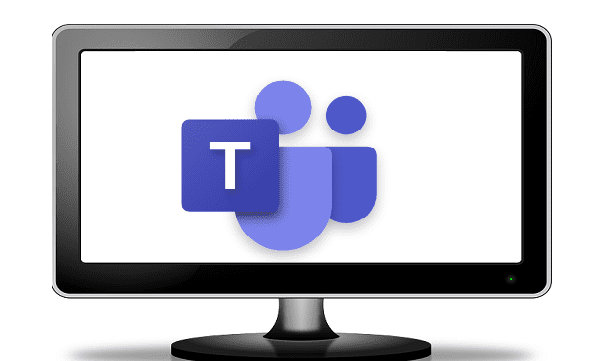
Werkt uw Microsoft Teams-app net niet meer? Als u het probleem niet zelf kunt oplossen , kunt u altijd contact opnemen met Microsoft Support voor verdere hulp. De ondersteuningsmedewerkers van Microsoft analyseren de logbestanden van de Teams-client om de hoofdoorzaak van het probleem te achterhalen. Om hun taak gemakkelijker te maken, kunt u diagnose van vergaderingen inschakelen in Microsoft Teams.
Diagnose van vergaderingen is een handige functie voor probleemoplossing. Een punt dat vaak over het hoofd wordt gezien, is dat ondersteuningstechnici de diag-bestanden gebruiken om snel de oorzaak te achterhalen van het probleem dat u ondervindt.
Om deze optie in te schakelen, klik je op je profielfoto en ga je naar Instellingen . Vink vervolgens het vakje aan met de tekst Logboekregistratie inschakelen voor diagnose van vergaderingen .
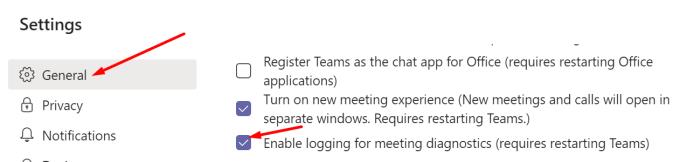
De optie om diagnostische gegevens te loggen voor Teams-vergaderingen is standaard uitgeschakeld. Nadat u de functie hebt ingeschakeld, slaat Teams de diag-bestanden op onder C:\Users\UserName\AppData\Roaming\Microsoft\Teams .
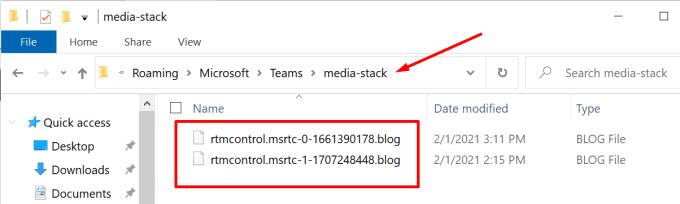
De app genereert en verzamelt drie soorten diagnosegegevens:
Het belangrijkste doel van deze functie is om situaties te identificeren waarin Teams niet werkten zoals bedoeld. Gebruikers kunnen bijvoorbeeld geen Microsoft Teams-vergaderingen plannen of eraan deelnemen . Of ze worden uit de vergadering gegooid en de vergadering verdwijnt uit de agenda. In al deze gevallen kan het diag-logboek helpen verklaren waarom dat is gebeurd.
De medialogboeken bevatten diagnostische gegevens over uw acties voor audio, video en scherm delen. Als u een ondersteuningsaanvraag moet openen voor problemen met betrekking tot vergaderingen , zijn de bestanden met diagnostische gegevens handig.
Teams slaat de diag-logbestanden op in platte tekst en versleutelt de gegevens. Dit wordt gedaan om uw gegevens te beschermen. Om deze reden kunt u de diagnostische bestanden van Teams niet openen en openen. De ondersteuningstechnici van Microsoft moeten het bestand eerst zelf converteren naar een leesbaar formaat.
Ga voor meer informatie naar de ondersteuningspagina van Microsoft Logbestanden gebruiken bij het oplossen van problemen met Microsoft Teams .
Al met al is Microsoft Teams een betrouwbare maar niet foutloze service. Er kunnen van tijd tot tijd verschillende storingen optreden. Als u contact moet opnemen met Microsoft Support, is het handig om het diagnostische bestand voor de vergadering bij de hand te hebben. Gezien deze punten, als u logboekregistratie voor diagnostische gegevens van vergaderingen nog niet hebt ingeschakeld, moet u dit zo snel mogelijk doen.
Heeft u terugkerende vergaderingen op MS Teams met dezelfde teamleden nodig? Leer hoe u een terugkerende vergadering in Teams kunt instellen.
Microsoft Teams ondersteunt momenteel niet het native casten van uw vergaderingen en gesprekken naar uw TV. Maar u kunt een schermspiegelingsapp gebruiken.
Foutcode caa20003 treedt op wanneer u zich aanmeldt bij Teams of andere Office 365-apps. Ontdek hoe u deze fout kunt verhelpen met praktische tips.
Ontdek hoe je een Microsoft Teams-agenda kunt aanmaken en gebruiken om vergaderingen en activiteiten efficiënt te organiseren.
Als uw secundaire beltoon van Microsoft Teams niet goed werkt, werkt u de app bij en controleert u uw meldingsinstellingen.
Ontdek hoe je kunt deelnemen aan een Microsoft Teams-vergadering als gast. Deze gids biedt stap-voor-stap instructies om de toegang te vergemakkelijken.
Ontdek oplossingen voor het probleem van echo tijdens vergadergesprekken in Microsoft Teams met effectieve tips en technieken.
Leer hoe u eenvoudig uw scherm kunt delen in Microsoft Teams. Ontdek handige tips en stappen voor een succesvolle vergadering.
Ontdek hoe u een Microsoft Teams-vergaderingsuitnodiging kunt verzenden, inclusief handige tips voor geplande en live vergaderingen.
Als Teams for Web zegt dat u uw browser moet vernieuwen om de toepassing opnieuw in te schakelen, sta dan alle cookies toe en controleer de resultaten.
Als Microsoft Teams uit zichzelf blijft herstarten of u vraagt om het opnieuw op te starten, kunt u het volgende doen om dit vervelende gedrag te beëindigen.
Als het scherm van je Android-apparaat ongecontroleerd flikkert wanneer je Teams start, schakel dan je wifi-verbinding uit.
Elke bestandsnaam moet uniek zijn. Anders krijg je deze foutmelding in Microsoft Teams: er bestaat al een bestand met dezelfde naam.
Teams-foutcode 2: 211 komt meestal voor op Mac en geeft aan dat de cachebestanden voorkomen dat de app u aanmeldt bij uw account.
Aanmeldingsfout caa2000b is een echt gevreesde foutcode. Het geeft aan dat Microsoft Teams u niet kon aanmelden. Hier leest u hoe u dit kunt oplossen.
Als Teams Office-bestanden niet wil openen in de desktop-app, zorg er dan voor dat je de juiste URL-protocolinstellingen gebruikt en wis je Teams-cache.
Om Teams-fout CAA301F7 op te lossen, voert u de app uit in compatibiliteitsmodus met beheerdersrechten en wist u uw Teams-inloggegevens uit de Credential Manager.
Als u zich met meerdere accounts bij Microsoft Teams wilt aanmelden, volgt u de stappen in deze handige handleiding.
Wist u dat inlogfouten enkele van de meest voorkomende problemen zijn waarmee Teams-gebruikers te maken hebben? Ze komen op de tweede plaats na problemen met de serververbinding. Bij wijze
Om Teams-fout 0xcaa82ee7 op te lossen, start u uw router opnieuw op, plaatst u Teams op de witte lijst in uw firewallinstellingen en wist u uw Teams-referenties.
Heeft u terugkerende vergaderingen op MS Teams met dezelfde teamleden nodig? Leer hoe u een terugkerende vergadering in Teams kunt instellen.
Wij laten je zien hoe je de markeerkleur voor tekst en tekstvakken in Adobe Reader kunt veranderen met deze stapsgewijze tutorial.
In dit tutorial laten we je zien hoe je de standaard zoominstelling in Adobe Reader kunt wijzigen.
Spotify kan vervelend zijn als het automatisch opent telkens wanneer je je computer opstart. Schakel het automatische opstarten uit met deze stappen.
Als LastPass niet kan verbinden met zijn servers, wis dan de lokale cache, werk de wachtwoordmanager bij en schakel uw browserextensies uit.
Microsoft Teams ondersteunt momenteel niet het native casten van uw vergaderingen en gesprekken naar uw TV. Maar u kunt een schermspiegelingsapp gebruiken.
Ontdek hoe je OneDrive Foutcode 0x8004de88 kunt oplossen zodat je je cloudopslag weer aan de praat kunt krijgen.
Ben je benieuwd hoe je ChatGPT in Microsoft Word kunt integreren? Deze gids laat precies zien hoe je dat doet met de ChatGPT voor Word-add-in in 3 eenvoudige stappen.
Houd de cache in uw Google Chrome-webbrowser leeg met deze stappen.
Kruisverwijzingen kunnen uw document gebruiksvriendelijker, georganiseerd en toegankelijker maken. Deze gids leert u hoe u kruisverwijzingen in Word kunt maken.
























